Hoje, os dispositivos digitais tornam nossas vidas mais convenientes do que nunca; no entanto, eles trazem não apenas benefícios, mas também preocupações com a segurança cibernética. De acordo com o relatório, as pessoas desperdiçam centenas de milhões de dólares todos os anos devido ao cibercrime.
O telefone Android é cada vez mais prevalente em todo o mundo, mas a maior desvantagem dos sistemas Android é a segurança. É mais vulnerável a combater vírus e outros malwares. As pessoas são mais propensas a ter um software antivírus no computador. Quando se trata de telefone Android, a maioria dos usuários não usa nenhuma tecnologia de segurança.
Às vezes, o mau comportamento pode ser atribuído a um vírus ou outro malware e pode ser difícil dizer qual é o culpado.
Preocupe-se com o fato de seu telefone estar infectado por vírus?
Neste post, vamos compartilhar todos os conhecimentos que você deve saber sobre segurança cibernética no Android, incluindo como executar remoção de vírus para Android.
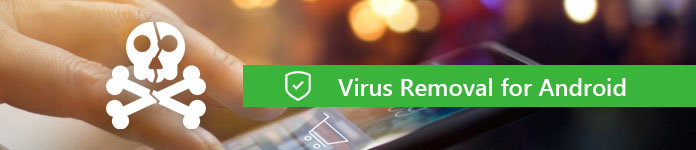
Remoção de vírus para Android
Se você não possui um aplicativo antivírus de terceiros em seu telefone Android, existem alguns sintomas para descobrir se seu dispositivo está infectado.
1. A bateria descarrega mais rápido. O vírus geralmente está sendo executado em segundo plano e ocupando seus recursos. Como resultado, você pode achar que a bateria acaba mais rápido.
2. O uso de dados aumenta. Outro sinal importante de que seu aparelho está com vírus é o rápido consumo do tráfego de dados. O vírus geralmente é projetado para roubar suas informações e privacidade via internet.
3. Os aplicativos continuam travando. Se seus aplicativos começarem a travar regularmente sem motivo, seu telefone pode estar infectado por um vírus.
4. Aplicativos desconhecidos aparecem. Vírus, cavalos de Tróia e outros malwares podem baixar aplicativos que parecem legítimos, mas não são. Se você vir um aplicativo desconhecido aparecendo em seu telefone, mas não o baixou, verifique-o com cuidado e execute a remoção de vírus para Android.
5. Adware aparece. A maioria dos anúncios pode ser interrompida por bloqueadores de anúncios, mas se você vir anúncios pop-up em seu telefone mesmo quando o navegador estiver fechado, é provável que seu dispositivo esteja com vírus.
6. Alterações inexplicáveis. Por exemplo, seu telefone está superaquecendo mesmo que você não o esteja usando, ou você recebe mensagens ou e-mails estranhos.
Um aplicativo antivírus para Android é capaz de limpar os vírus do telefone Android de forma eficaz. Aqui identificamos e listamos os 10 principais aplicativos antivírus para dispositivos Android.
Preço: Gratuito
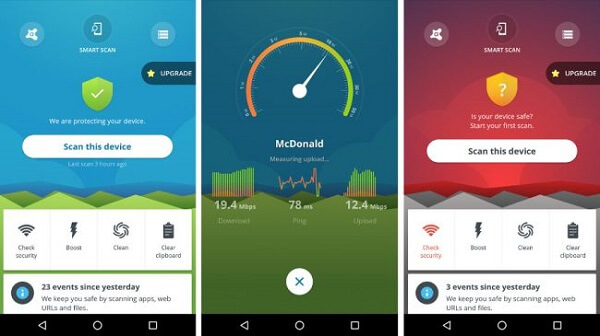
Características chave:
1. Detecte e limpe vírus e outros malwares.
2. Bloqueie chamadas e contatos indesejados.
3. Bloqueie e limpe remotamente o seu dispositivo.
Preço: Gratuito

Características chave:
1. Agende manualmente a remoção de vírus no Android.
2. Verifique novos aplicativos baixados para o seu dispositivo.
3. Não requer configuração adicional.
Preço: Gratuito

Características chave:
1. Verifique vírus e malware em seu dispositivo Android.
2. Rastreie seu dispositivo Android e executar anti-roubo remotamente.
3. Monitore aplicativos contra vazamento de privacidade.
Preço: Gratuito

Características chave:
1. Integre o banco de dados de antivírus mais recente.
2. Escaneie e remova o vírus do telefone Android.
3. Bloqueie chamadas de estranhos e da lista negra.
Preço: Gratuito e pago

Características chave:
1. Livre-se de todos os vírus no telefone Android.
2. Descubra vírus dentro de arquivos e aplicativos.
3. Bloquear SMS, telefonemas e muito mais.
Preço: $ 15 por ano por dispositivo

Características chave:
1. Detecte vírus, cavalos de Tróia e outros malwares.
2. Bloqueie sites ou links maliciosos.
3. Prevenir a ocorrência de infecções.
Preço: Gratuito e pago
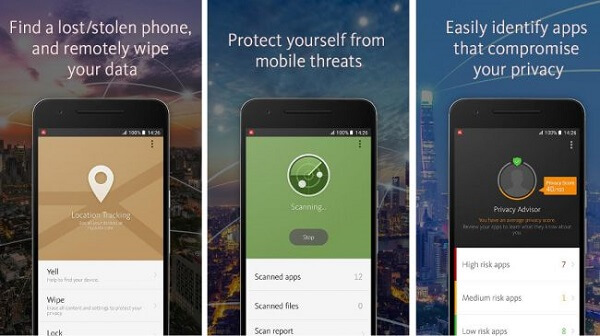
Características chave:
1. Verifique e remova vírus do armazenamento interno e externo do Android.
2. Verifique os endereços de e-mail em sua lista de contatos.
3. Classifique uma escala de privacidade manualmente.
Preço: Pago com teste gratuito de 10 dias
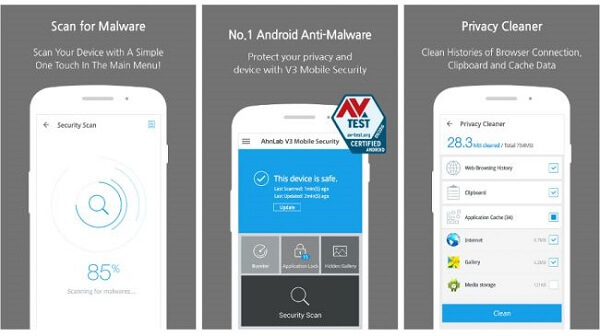
Características chave:
1. Compatível com uma ampla variedade de dispositivos Android.
2. Acelere o desempenho do telefone Android.
3. Detecte e limpe malware.
Preço: Gratuito
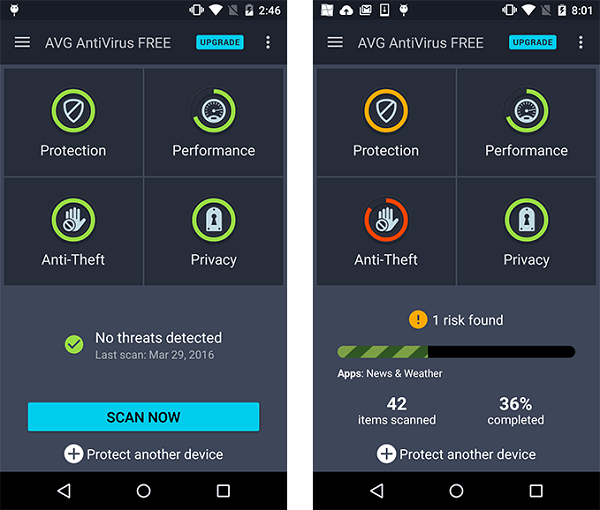
Características chave:
1. Verifique e limpe vírus gratuitamente.
2. Bloqueie sites com conteúdo ilegal.
3. Agende varreduras quando for conveniente.
Preço: Gratuito e Premium
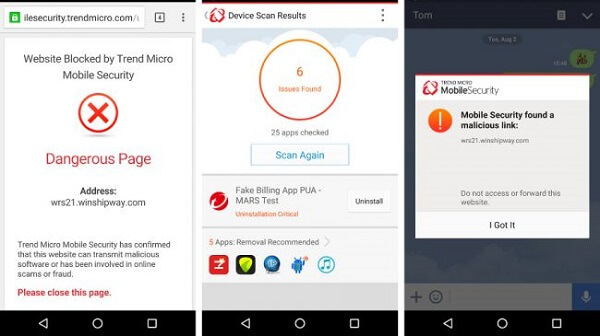
Características chave:
1. Verifique novos aplicativos em busca de malware.
2. Impeça que aplicativos acessem outros dados.
3. Contém um scanner de privacidade para o Facebook.
Se você suspeitar que seu telefone Android pode ter um vírus, existem dois métodos que você pode tentar para se livrar dele.
Método 1: Remova o vírus do Android usando um aplicativo antivírus de terceiros
Usamos o AVG Free AntiVirus para Android como exemplo para mostrar o procedimento.

Passo 1 Abra o aplicativo antivírus na gaveta de aplicativos e toque no botão Verificar agora. Ele fará a varredura e verificará todos os arquivos e aplicativos em seu telefone em busca de vírus.
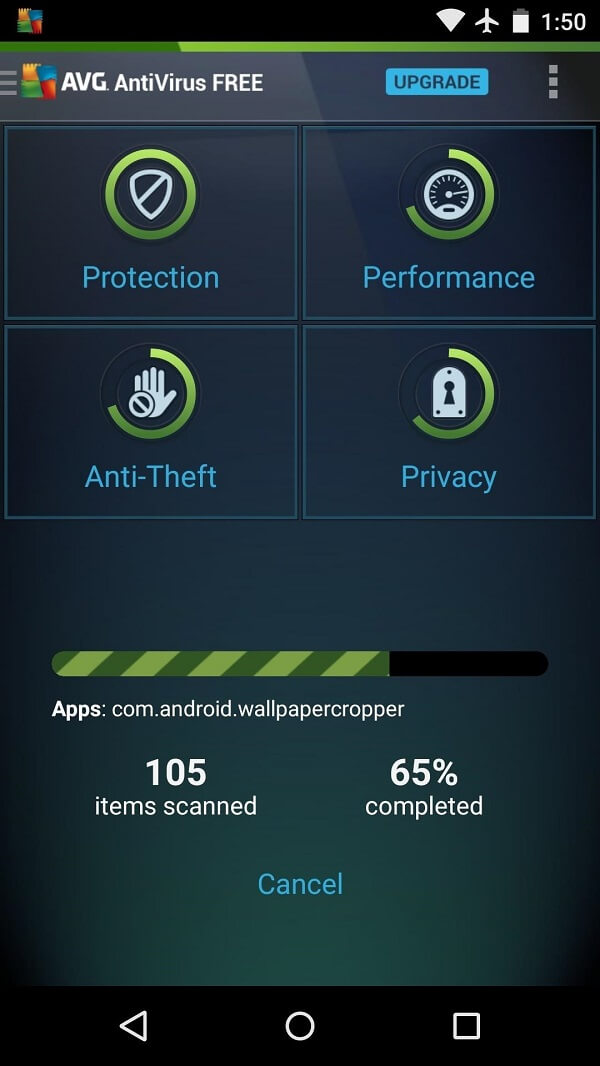
Passo 2 Se um vírus for descoberto, toque em Resolver para removê-lo e desinstalar o aplicativo malicioso.
Método 2: Limpe os vírus do seu telefone manualmente
Se você não gosta do aplicativo antivírus, também pode se livrar do vírus no Android manualmente. 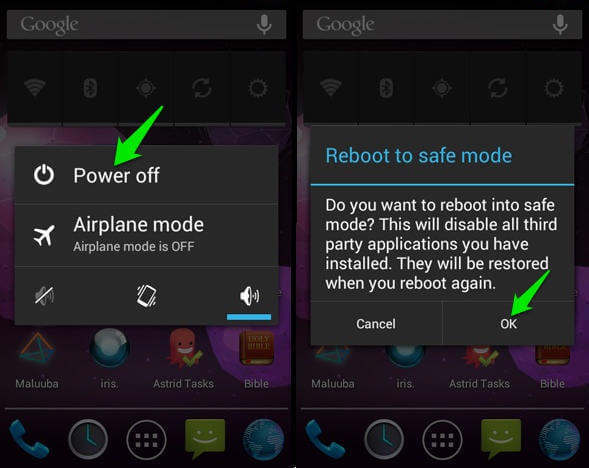
Passo 1 Inicialize no modo de segurança no seu telefone Android. Pressione o botão Liga/Desliga para ativar a tela de desligamento, mantenha pressionada a opção Desligar por um tempo até ver a mensagem Reiniciar no modo de segurança. Toque em OK para seguir em frente.
Dica: O Android não carregará aplicativos de terceiros no modo de segurança. Isso pode ajudá-lo a identificar e remover aplicativos maliciosos manualmente. (Não precisa do modo de segurança? Apenas desativar o modo de segurança no telefone Android.)
Passo 2 Ao entrar no modo de segurança, execute o aplicativo Configurações e vá para Aplicativos, Gerenciador de aplicativos ou opção semelhante.
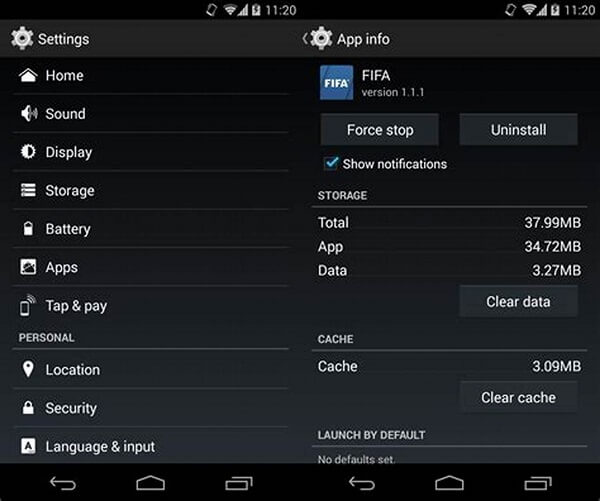
Passo 3 Selecione o aplicativo suspeito e pressione o botão Desinstalar para removê-lo do seu dispositivo. Se o botão Desinstalar não estiver disponível, vá para a próxima etapa para remover primeiro o acesso de administrador.
Passo 4 Vá para Configurações -> Segurança -> Administradores de dispositivos. Selecione o aplicativo malicioso e pressione Desativar. Agora, você pode voltar para a tela de informações do aplicativo e desinstalá-lo.
Passo 5 Depois de remover o vírus do telefone Android, você deve limpar os dados de cache e os arquivos APK. Em seguida, pressione o botão Power, toque na opção Reiniciar na tela de desligamento para voltar ao modo normal.
Nota: É um pouco complicado remover o vírus manualmente, mas esse método não requer nenhum aplicativo extra.
Às vezes, arquivos importantes podem ser excluídos ao remover vírus no Android. Aplicativos antivírus, por exemplo, podem tratar seus arquivos como vírus porque contêm informações confidenciais. Não se preocupe! FoneLab Recuperação de Dados Andorid poderia ajudá-lo a recuperá-lo.
Compatível com todos os dispositivos Android dos principais fabricantes.
Aparentemente, o Andorid Data Recovery é uma excelente ferramenta para recuperar arquivos e dados perdidos durante a remoção de vírus no Android.
Como recuperar arquivos excluídos após a remoção do vírus

Passo 1 Conecte o telefone Android ao seu computador
Baixe e instale o Andorid Data Recovery no seu PC. Existe outra versão para máquinas Mac. Em seguida, inicie-o na área de trabalho e conecte seu telefone Android ao computador por meio de um cabo USB.
Nota: Você precisa ativar Modo de depuração USB no seu telefone em Configurações -> Opções do desenvolvedor. Se você não conseguir encontrá-lo, siga as instruções na tela para alcançá-lo.
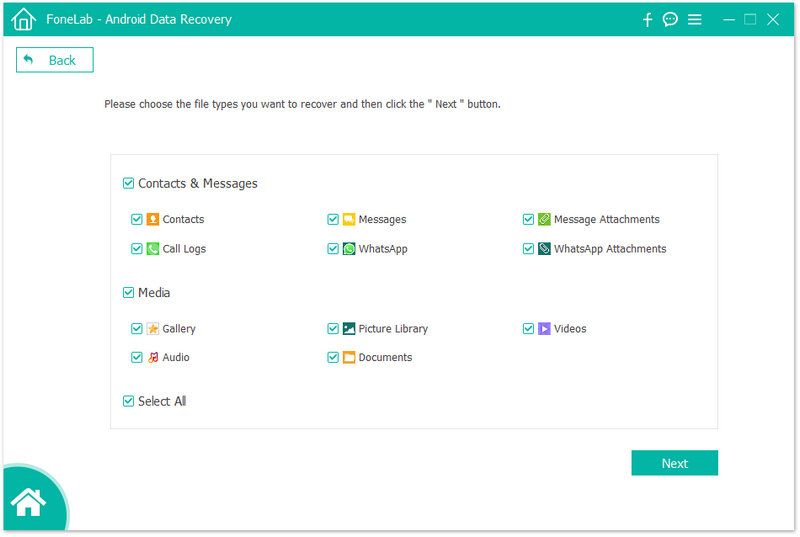
Passo 2 Visualizar dados perdidos do Android
Depois que seu telefone for detectado, você verá a janela de tipo de dados. Selecione quais dados você deseja recuperar, como Contatos, Mensagens e mais, e clique no botão Avançar para abrir a janela de visualização. Aqui você pode ver o conteúdo de seus arquivos.

Passo 3 Recupere arquivos excluídos com um clique
Marque a caixa de seleção ao lado de cada arquivo que deseja recuperar e clique no botão Recuperar no canto inferior direito. Quando solicitado, selecione uma pasta para salvar seus arquivos e iniciar a recuperação de dados após a remoção do vírus no Android.
Para evitar futuros ataques após a remoção do vírus no Android, você deve seguir as dicas abaixo:
1. Sempre instale aplicativos da Google Play Store, a menos que as fontes sejam confiáveis. A maioria dos vírus e malware são fornecidos por arquivos APK de terceiros que você instalou da Internet. Depois de habilitar a opção Fontes desconhecidas, seu dispositivo perderá qualquer proteção. Mesmo que você queira instalar um APK, verifique se ele foi baixado de fontes confiáveis.
2. Evite aplicativos clonados. A maioria dos aplicativos baixados do Google Play são seguros, mas às vezes podem conter códigos maliciosos. Isso visitará suas informações, como conta. Sugerimos que você use os aplicativos de desenvolvedores famosos no Google Play. Além disso, você deve ler os comentários com atenção.
3. Leia as permissões do aplicativo. Muitas pessoas tocam em permitir todas as notificações ao instalar um aplicativo. Não importa onde você obtenha o aplicativo, verifique as permissões e aprenda a dizer não.
4. Atualize o software. O Google e seus fabricantes lançam atualizações para Android com frequência para introduzir novos recursos e corrigir bugs. É sabido que os cibercriminosos utilizam esses bugs para atacar seu dispositivo, portanto, você deve instalar a atualização assim que houver uma disponível.
5. Tenha um aplicativo antivírus. O Android não fornece firewall ou recursos semelhantes. No entanto, você pode encontrar um aplicativo antivírus adequado de acordo com nossas análises acima.
6. Redefina as configurações de fábrica. A solução mais drástica de remoção de vírus no Android é redefinir o dispositivo para as condições de fábrica.
A desvantagem é que todos os seus arquivos serão excluídos, então você deve fazer backup do seu telefone com o Aiseesoft Backup e restauração de dados do Android.
Aprenda os Passos detalhados aqui para backup de Android.
Agora, você deve entender o que pode fazer quando suspeitar que seu telefone está infectado por vírus ou malware. Em primeiro lugar, os dispositivos Android terão um desempenho mais lento com o passar do tempo, mas se ele exibir os sintomas que compartilhamos na primeira parte, é provável que seu telefone esteja com um vírus. No entanto, você pode remover vírus do telefone Android com dois métodos. Os aplicativos antivírus são fáceis de usar, mas você precisa baixá-los na Google Play Store.
Por outro lado, você pode tentar remover vírus no modo de segurança seguindo nosso guia. Além disso, também compartilhamos uma maneira de recuperar arquivos perdidos durante a remoção de vírus, FoneLab Andorid Data Recovery. Esperamos que nossas sugestões e recomendações sejam úteis para você.